سلام مجدد خدمت کاربران عزیز و گرامی
در مقاله های قبل، آموزش هایی رو قرار دادیم که نحوه انجام اقدامات متفاوت در سرور مجازی و سرور اختصاصی بود. در تمامی این آموزش ها، کاربر می بایست در وحله اول، از طریق SSH به سرور متصل بشه تا بتونه با دستورات مختلف، اقدامات خاص رو انجام بده. اقداماتی از جمله نصب نرم افزار، کنترل پنل ها، بروزرسانی و از این قبیل.
خیلی از کاربران پرسیدن که در وحله اول چطور می تونیم به سرور متصل بشیم. در هر مقاله، بصورت کوتاهی توضیح داده شد بود که چطور می تونین از طریق SSH به سرور مجازی متصل بشین. اما تو این مقاله می خوایم بیشتر در این مورد تمرکز کنیم.
اول از همه بیایم کمی بیشتر با SSH و نحوه کار اون آشنا بشیم.
SSH چیست؟
عبارت SSH مخفف کلمه انگلیسی Secure Socket Shell هست. SSH یک نوع پروتکل شبکه ای هست که کاربر از اون طریق می تونه به مقصد مورد نظر که یک سرور (مجازی و یا اختصاصی) متصل بشه. SSH محیطی امن رو برای یک کاربر ایجاد می کنه تا از اون طریق بتونه سرور خودش رو مدیریت کنه. مدیریت سرور از طریق SSH کاملا بصورت دستوری بوده. باید از طریق دستور یا همون Command این کار رو انجام بدیم.
نحوه اتصال به SSH:
در سیستم عامل ویندوز، تنها راه اتصال به سرور از طریق SSH نصب یک برنامه مجزا هست که این امکان رو برای کاربر ایجاد می کنه تا براحتی به سرور متصل بشه. شما جهت اتصال به سرور نیاز به مشخصات ورود به سرور رو دارید. در سیستم عامل مک Mac این امکان از طریق برنامه Terminal امکان پذیر هست و به نرم افزار های جانبی دیگه ای جهت اتصال نیاز ندارید.
مشخصاتی که جهت اتصال به سرور از طریق SSH نیاز دارید:
- آدرس IP سرور
- نام کاربری (نام کاربری ۹۹٪ در تمامی سرور های مجازی و اختصاصی واژه root هست)
- رمز عبور سرور
تمامی این مشخصات رو معمولا هنگام خرید یک سرور مجازی در ایمیل خودتون دریافت می کنین.
نکته: به جای رمز عبور می تونید از SSH KEY هم استفاده کنین. سرور هایی که تازه خریداری میشن SSH KEY رو بصورت پیشفرض ندارن. SSH KEY از طریق خود کاربر مدیر نصب میشه. این تنها یک جایگزین برای رمز عبور هست که امنیت بیشتری رو برای اتصال به سرور ایجاد می کنه. در مقاله های بعدی در اینباره بیشتر توضیح میدم.
اتصال به سرور از طریق SSH در ویندوز Windows
جهت اتصال در ویندوز می تونین از برنامه قدرتمند Putty استفاده کنین. می تونین این برنامه رو از اینجا دانلود کنین.
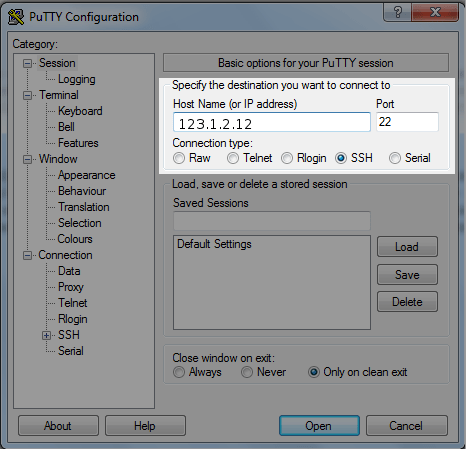
- بعد از نصب برنامه، برنامه رو باز کنین
- در Putty Configuration اطلاعات ورود رو وارد کنین
- در Hostname آدرس IP سرور رو وارد کنین
- در پورت که بصورت پیشفرش ۲۲ هست، بزارید به همین شکل باقی بمونه
- در مرحله بعد بر روی Open که در پایین برنامه سمت راست قرار داره کلیک کنین.
اگر اولین بار هست که به این سرور متصل میشین، با پیغام زیر مواجه میشین. روی Yes کلیک کنین.
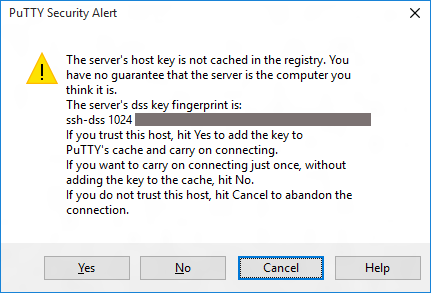
بعد از کلیک کردن روی Yes برنامه ازتون نام کاربری که root هست رو می خواد + رمز عبور. با وارد کردن این اطلاعات می تونین به راحتی با SSH به سرور متصل بشین.
نرم افزار دیگر
نرم افزار دیگه ای به اسم Termious وجود داره که در تمامی سیستم عامل های ویندوز، مک، اندروید، iOS قابل استفاده هست. این نرم افزار هم نسخه رایگان و هم نسخه پریمیوم رو داره. اگه می خواین که نظم خاصی به سرور هاتون بدین و همه اطلاعات رو در یک مکان امن یکجا نگهداری کنین، می تونین از این ابزار قدرتمند استفاده کنین.
